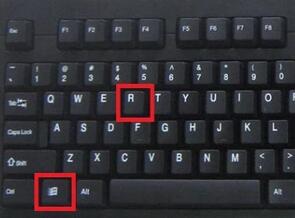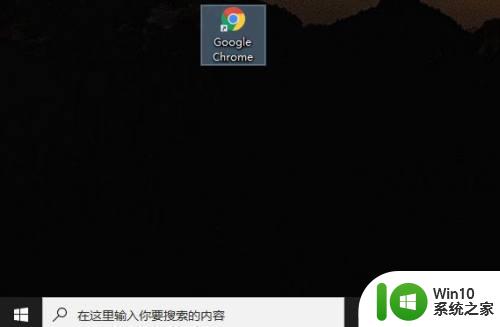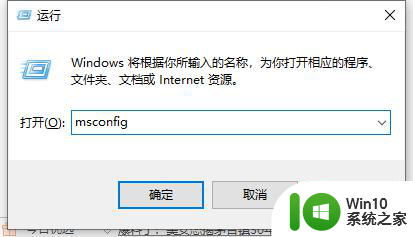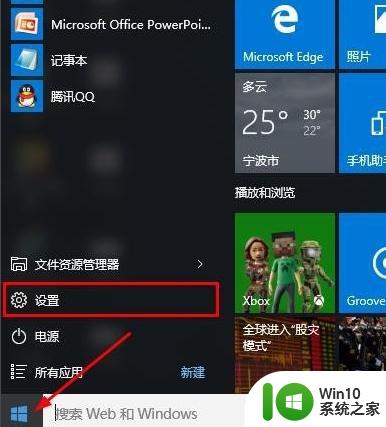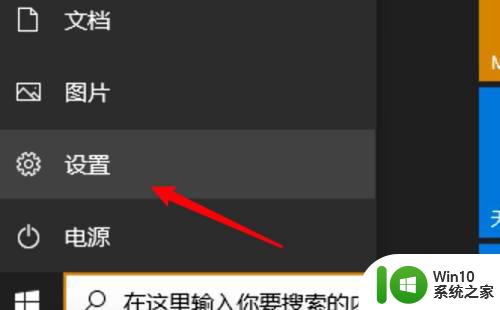Win10安全模式如何退出 Win10解除安全模式的步骤和注意事项
更新时间:2023-07-31 11:08:57作者:xiaoliu
Win10安全模式如何退出,Win10安全模式是一种系统故障时常用的解决方法,它可以帮助用户修复系统问题,同时提供更安全的环境进行故障排除,当问题得到解决后,我们也需要退出安全模式,以便正常使用电脑。如何正确退出Win10安全模式呢?本文将为大家介绍解除安全模式的步骤和注意事项,帮助大家顺利退出安全模式,恢复正常的电脑使用。
具体方法如下:
1、右键单击“开始”。
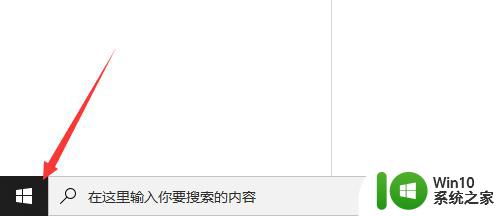
2、选择并点击“运行”。
3、在打开框内输入“msconfig”。
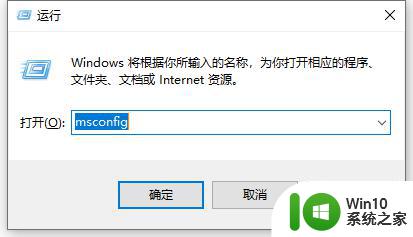
4、点击左下角的“确定”。
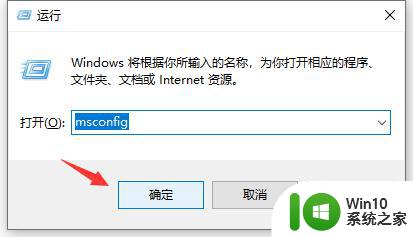
5、点击“引导”图标。
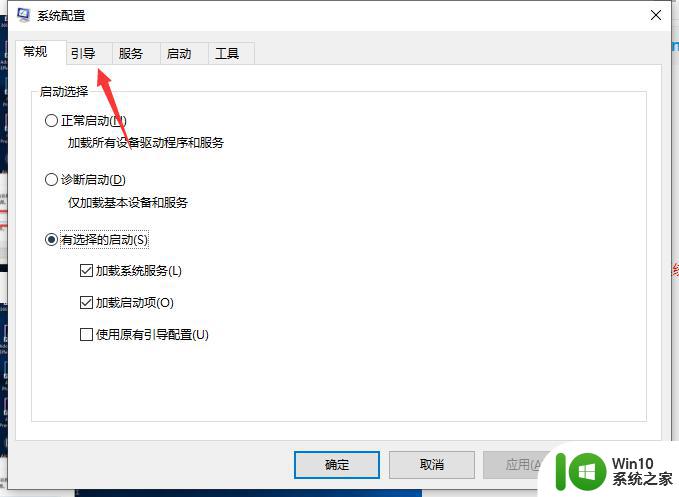
6、勾选“安全引导”。
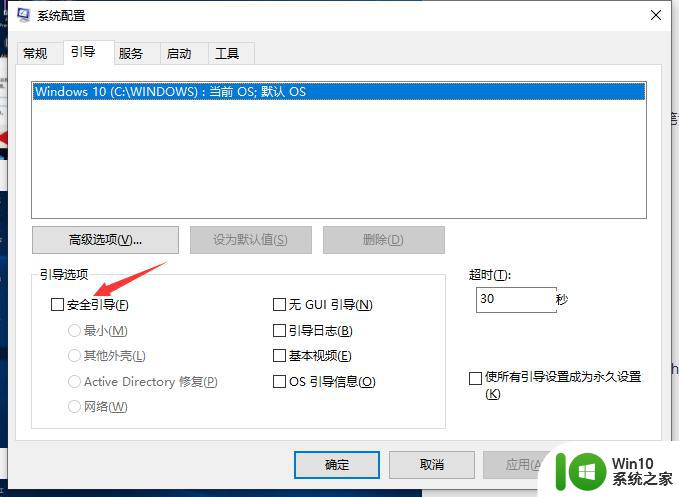
7、点击屏幕下方的“确定”。
8、点击“重新启动”。
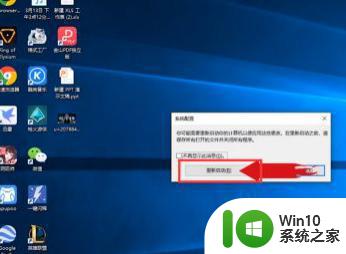
以上就是Win10安全模式如何退出的全部内容,如有需要,您可以根据本文提供的步骤进行操作,希望本文对您有所帮助。